Cu cât de mari pot fi date în zilele noastre, hard disk-urilese poate umple rapid. Din acest motiv, este o idee bună să instalați un instrument care vă permite să analizați utilizarea hard disk-ului pentru a vă ajuta să urmăriți fișierele mari și să le ștergeți, dacă este necesar.
ALERTA SPOILER: Derulați în jos și urmăriți tutorialul video la sfârșitul acestui articol.
Instalați Qdirstat
Pe Linux, una dintre cele mai bune analize de hard diskinstrumentele pe care utilizatorii le pot instala este Qdirstat. Este bazat pe Qt, open source și face o lucrare excepțională în ceea ce privește determinarea rapidă a locației fișierelor și folderelor mari de pe computerul Linux.
Ubuntu
sudo apt install qdirstat
Debian
sudo apt-get install qdirstat
Arch Linux
Fanii lui Arch pot instala Qdirstat prin AUR dacă vor să-l folosească, deoarece dezvoltatorii nu o susțin oficial.
Pentru a instala Qdirstat pe Arch Linux, deschideți ofereastra terminalului și utilizați instrumentul Pacman pentru a instala atât Git cât și Base-Devel. Aceste două pachete sunt critice, iar construirea software-ului este imposibilă fără ele.
sudo pacman -S git base-devel
Acum, atât Git, cât și Base-Devel sunt pe computerul dvs. Linux, este timpul să descărcați cea mai recentă versiune a fișierelor de compilare Qdirstat AUR. Prinderea fișierelor de compilare pentru Qdirstat se face cu clonă de git comanda.
git clone https://aur.archlinux.org/qdirstat.git
CD în folderul de cod.
cd qdirstat
În folderul de coduri, executați makepkg comanda. Alergare makepkg aici va genera un pachet Arch instalabil pentru Qdirstat. Rețineți că atunci când executați această comandă, compilarea poate eșua dacă nu poate instala toate dependențele Qdirstat.
makepkg -si
Fedora
sudo dnf install qdirstat -y
OpenSUSE
sudo zypper install qdirstat
Linux generic
Codul sursă este disponibil pentru Qdirstat dacă sunteți pe o distribuție Linux care nu are o modalitate ușoară de instalare. Lansați o fereastră de terminal și urmați împreună pentru a afla cum să compilați Qdirstat.
Înainte de a compila codul, este esențial să instalați toate dependențele de care are nevoie codul Qdirstat. Căutați aceste programe folosind managerul dvs. de pachete și instalați-le.
- Compilator C ++
- git
- Qt 5 mediu de rulare
- Qt 5 fișiere antet
- libz (compresiune lib) runtime și fișier antet
Procesul de construire Qdirstat începe prin clonarea codului cu clonă de git comanda.
git clone https://github.com/shundhammer/qdirstat.git
Mutați terminalul în folderul de cod Qdirstat cu CD.
cd qdirstat
Invocați comanda qmake build pentru a începe procesul de compilare.
qmake
După terminarea Qmake, executați comanda make. Make va finaliza compilarea Qdirstat.
make
Instalați Qdirstat pe computerul dvs. Linux cu:
sudo make install
Scanare Directorii
Pentru a începe scanarea fișierelor și folderelor, deschidețiQdirstat. De îndată ce programul se deschide, veți vedea o fereastră de selectare. Browserul de fișiere listează toate directoarele pe care le poate accesa în sistem. Căutați prin fereastra browserului de fișiere și selectați zona pe care doriți să o scanați. Pentru majoritatea utilizatorilor, folderul ideal pentru a alege este „acasă”.
Notă: este posibil să scanați alte hard disk-uri, în afară de cea în care este configurat sistemul de operare Linux. Pentru a face acest lucru, faceți clic pe bara laterală din stânga în browserul de fișiere Qdirstat, localizați hard disk-ul dorit și accesați-l. Rețineți că Qdirstat nu va funcționa cu unități care nu sunt montate.
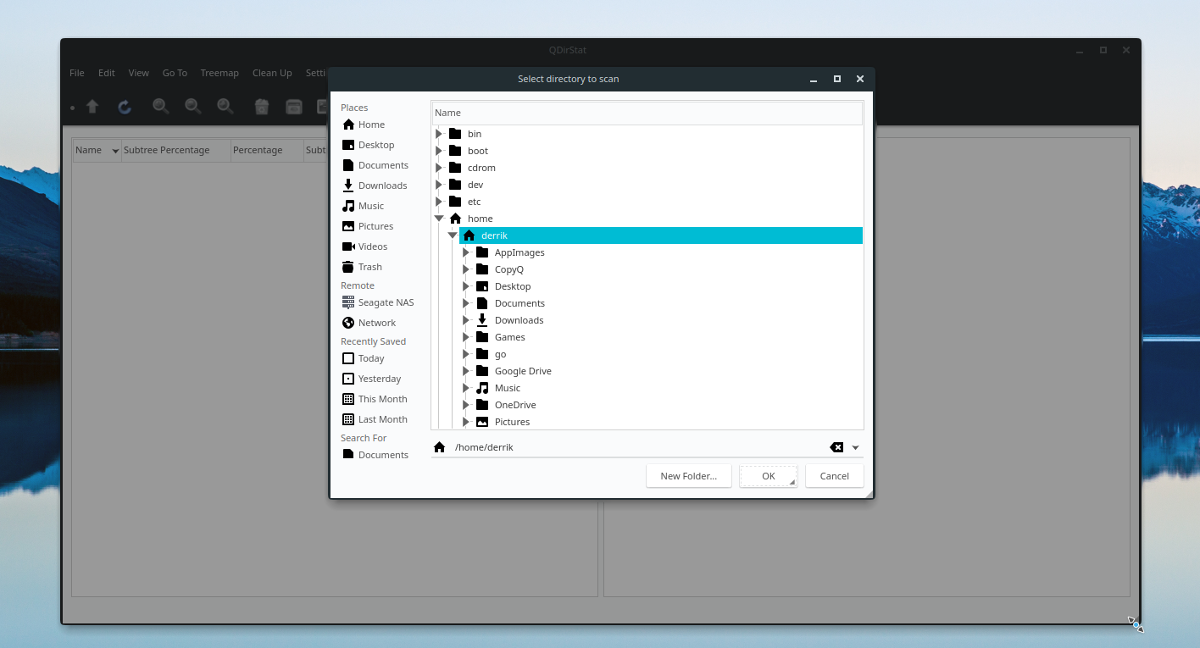
Acum, că Qdirstat are o locație de scanare pentru a funcționacu, veți observa că partea stângă a programului începe să umple o listă de dosare. Aceste foldere sunt rezultate de scanare, iar programul le organizează în funcție de dimensiunea lor mare. Faceți clic pe pictogramele săgeată pentru a sorta folderele și priviți fișierele. Ca și folderele, Qdirstat sortează datele de la cea mai mare la cea mai mică.
Navigarea datelor
Când instrumentul Qdirstat scanează un folder de pe dvs.PC-ul Linux, va popula un arbore de directoare din partea stângă a ferestrei. Această structură de folder este foarte simplă și ușor de navigat. În partea dreaptă a ecranului, veți vedea un grafic cu diferite pătrate în culori diferite.
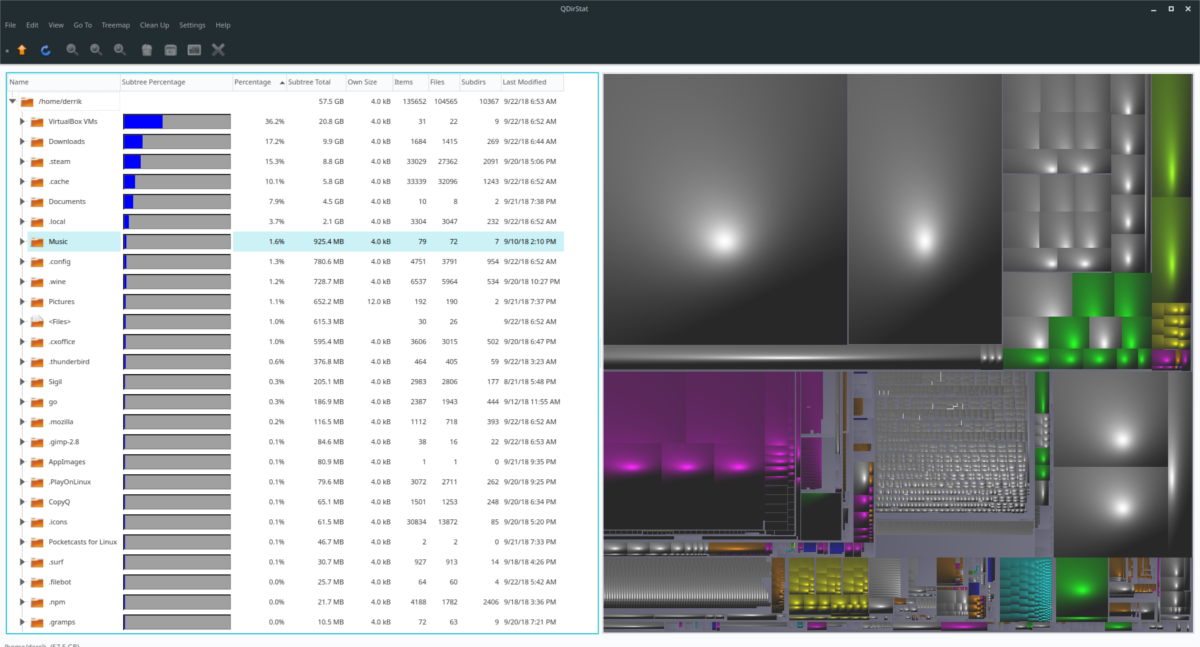
Graficul de date permite utilizatorilor să vadă un aspect vizualreprezentarea datelor în directorul pe care l-au scanat. Pentru a vizualiza un fișier prin graficul vizual Qdir, faceți clic pe orice pătrat. Selectarea unui pătrat va afișa instantaneu locația exactă a datelor din Treemap din stânga. În mod alternativ, puteți face clic dreapta pe un pătrat de date și faceți clic pe „copia URL” pentru a obține locația pe computer.
Ștergeți fișiere mari
Dacă doriți să ștergeți un fișier sau un folderQdirstat, vizualizați structura directorului din stânga (sau graficul de date din dreapta), faceți clic dreapta pe rezultatul căutării și faceți clic pe butonul „șterge”. Selectând „șterge” va elimina fișierul de pe computerul Linux instantaneu, așa că aveți grijă! Nu folosiți funcția de ștergere decât dacă sunteți sigur!
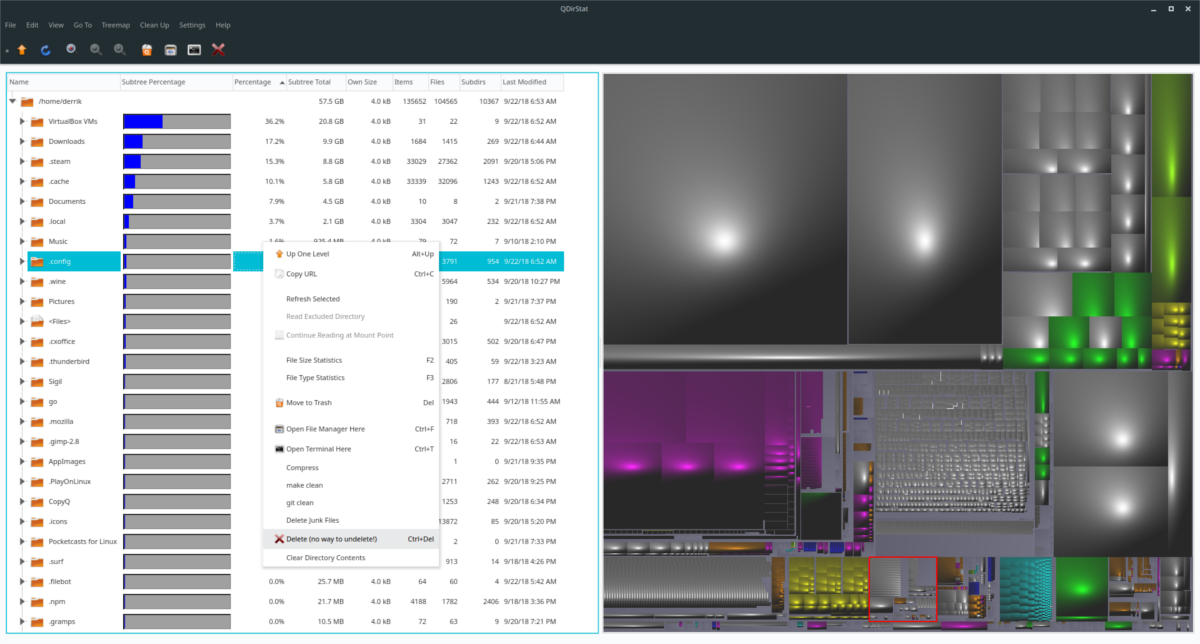
Pe lângă ștergerea fișierelor, Qdirstat are șio „mutare la coșul de gunoi”. Pentru a o utiliza, consultați structura folderului sau graficul de date, găsiți un rezultat al căutării și faceți clic dreapta pe el. În meniul clic dreapta, selectați „treceți la coșul de gunoi”.













Comentarii